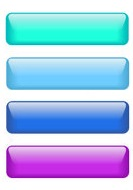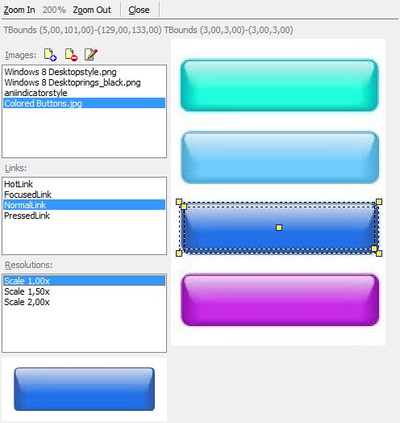Tutorial: Verwenden des BitmapLinks-Editors
Nach oben zu FireMonkey-Tutorials
Inhaltsverzeichnis
In diesem Tutorial wird erläutert, wie die TBitmapLink-Eigenschaften einer TButton-Komponente mit dem BitmapLinks-Editor bearbeitet werden.
Der Ausgangspunkt ist eine geräteübergreifende Anwendung, die eine Schaltfläche enthält. Die Schaltfläche hat für jeden der möglichen, in der folgenden Tabelle aufgeführten Link-Typen unterschiedliche Hintergrundfarben:
| Link-Typ | Definition |
|---|---|
|
Der Standardstatus. | |
|
Ein Link, der den Fokus hat. Im vorliegenden Szenario beispielsweise, wenn die Schaltfläche den Fokus erhält, weil der Mauszeiger über die Schaltfläche geführt wird. | |
|
Eine angeklickter Link. Im vorliegenden Szenario, wenn auf die Schaltfläche geklickt wird. | |
|
Ein besuchter Link. Im vorliegenden Szenario, nach dem Klicken auf die Schaltfläche. |
Anpassen der BitmapLink-Eigenschaften für eine Schaltfläche
In diesem Abschnitt wird beschrieben, wie der Schaltflächenhintergrund angepasst wird. Führen Sie die folgenden Schritte aus:
- Erstellen Sie eine neue geräteübergreifende Anwendung, Delphi oder C++Builder.
- Ziehen Sie eine TButton-Komponente in den Formular-Designer.
- Um den FireMonkey-Stil-Designer zu öffnen, klicken Sie mit der rechten Maustaste auf die Schaltfläche, und wählen Sie im Kontextmenü Benutzerdefinierten Stil bearbeiten.
- Wählen Sie im Struktur-Bereich den Knoten background aus.
- Wählen Sie im Objektinspektor die Eigenschaft NormalLink aus, und doppelklicken Sie auf deren Wert, um den BitmapLinks-Editor zu öffnen.
- Klicken Sie im BitmapLinks-Editor auf
 , um die Bilddatei zu laden, die Sie zum Anpassen der Schaltfläche verwenden möchten.
, um die Bilddatei zu laden, die Sie zum Anpassen der Schaltfläche verwenden möchten.
- Wählen Sie NormalLink aus dem Bereich Links aus.
- Wählen Sie aus dem Bereich Auflösungen die Auflösung aus.
Hinweis: Für den Stil Windows ist nur die Auflösung Skalierung 1,00x verfügbar.
- Wählen Sie in dem Bitmap einen Bereich aus, der als Schaltflächenhintergrund verwendet werden soll.
- Führen Sie die Schritte 7 bis 9 für jeden Link aus: HotLink, FocusedLink und PressedLink.
- Klicken Sie auf Schließen, um BitmapLinks-Editor zu beenden.
- Übernehmen Sie Änderungen im FireMonkey-Stil-Designer und klicken Sie auf Übernehmen und schließen.
- Führen Sie die Anwendung aus, um die Ergebnisse zu sehen.